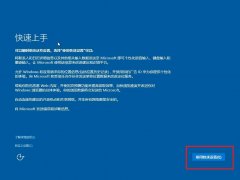当我们win10系统的电脑出现问题重启的时候一直卡着不动了,很多小伙伴这个时候就想强制进入安全模式,该如何进入呢?连续三次强制关机,进入高级选项,具体操作我们一起来看看吧。
win10开机强制进入安全模式步骤
1、按下开机键后等待出现如下图所示的win10徽标界面,然后长按电源键强制关机。

2、然后重复三次这样的操作,就会看到正在诊断修复界面,等待一会儿。

3、出现自动修复界面,选择右下角的高级选项。

4、选择疑难解答选项。

5、选择高级选项。
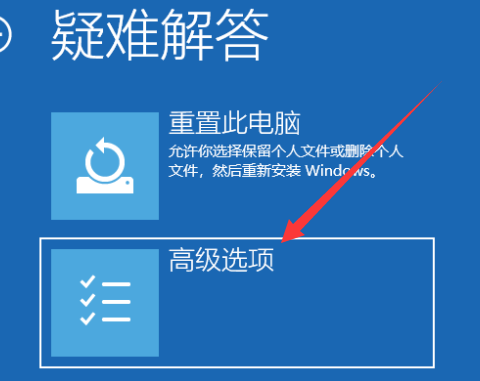
6、点击启动设置。

7、点击重启。
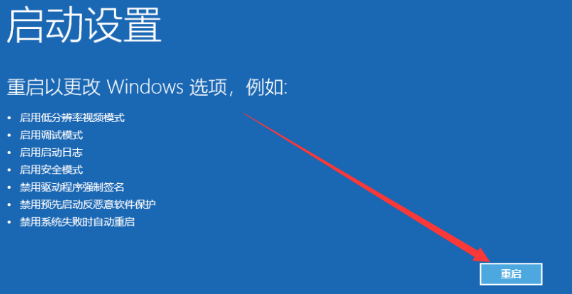
8、重启进入启动设置界面,按下F4即可启用安全模式。
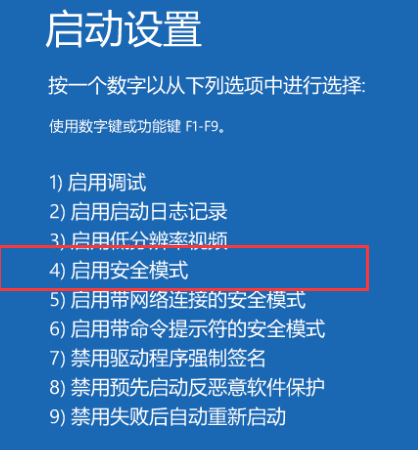
win10开机如何强制进入安全模式方法及前置条件
1、一般来说系统进入到安全模式中的方法都是一样的,如上文展示的一样。
2、如果说大家按照上文的展示并没有顺利进入到安全模式之中可能就是安装的系统出现了问题。
3、系统本身不支持用户们进入到安全模式界面或者是系统根本没有安全模式。
4、想要解决这种问题就只能对系统进行重装这样就可以轻松的进入到安全模式了。
ps:系统是需要定期进行重装的这样才能一直维持高效率流畅的运行模式,如果长期不重装系统会让电脑出现各种小毛病。
以上就是云骑士为您带来的win10开机强制进入安全模式步骤,希望可以解决掉您的困惑。想了解更多的问题请收藏云骑士哟。欢迎您的查看。